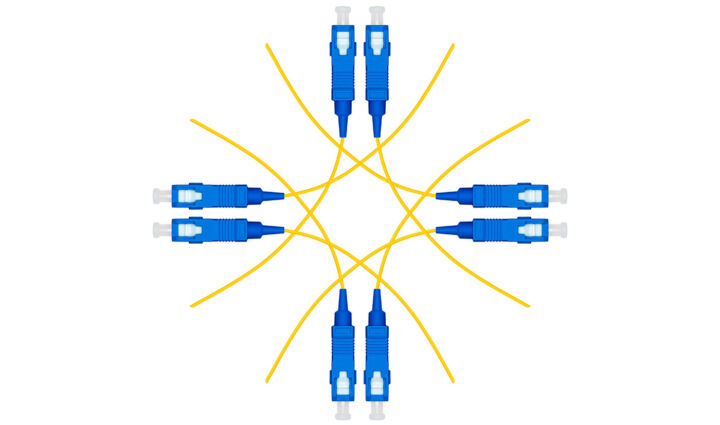- これらの機能を適切に設定するために時間をかけることを厭わなければ、NASでできるクールなことのいくつかを学ぶことができる。
- 私は数年前からNASを使っているが、NASにアクセスできないなんて考えられない。
- NASデバイスの主な機能は、複数のコンピューターから送られてくるデータ(ファイル、フォルダーなど何でも)を保存・管理することだが、ストレージだけにとどまらない。
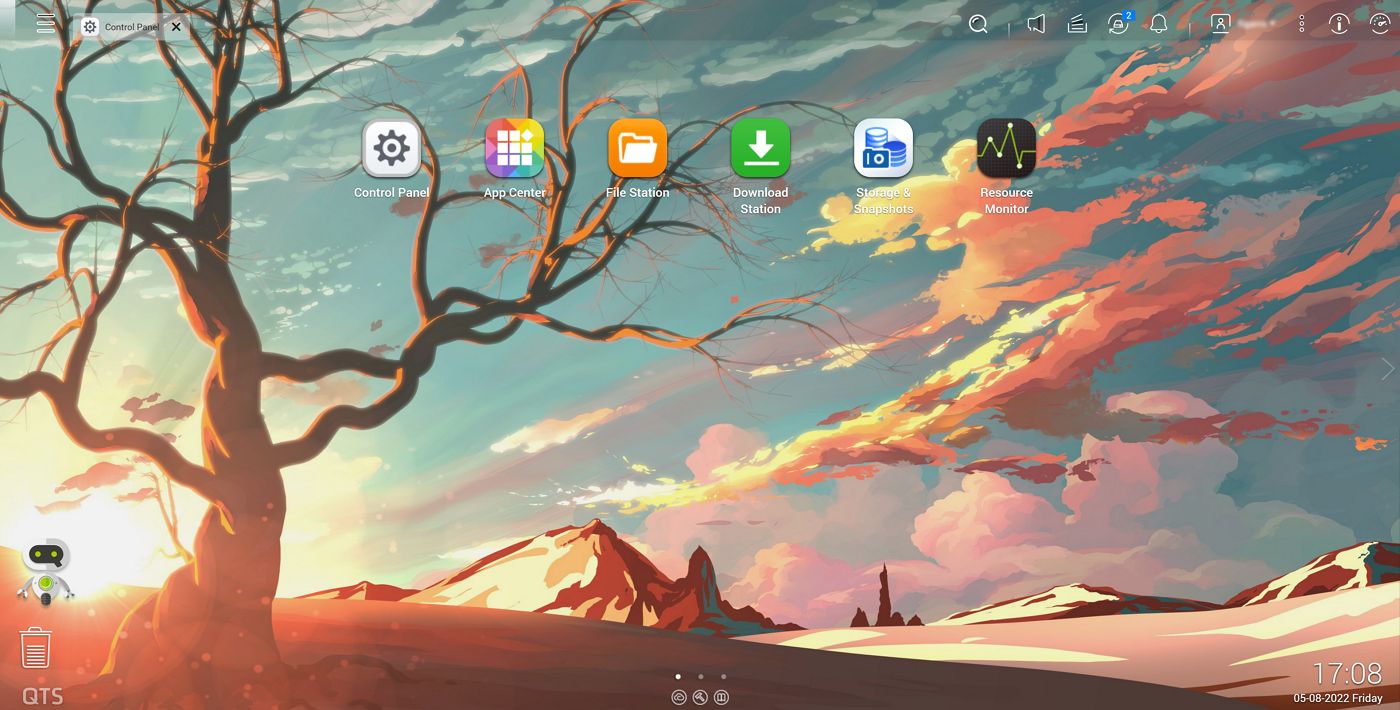
クラウドストレージを利用している人はおそらく気づいていないだろうが、基本的に「クラウド上」にある他人のサーバーを利用していることになる。より良い、よりプライベートなオプションは、代わりに自分の家のサーバーを使うことだろう。これは言うほどコストがかからない。
すでにNASを所有しているなら、データの管理だけでなく、NASでできることはたくさんある。確かにストレージの管理はNASの主な目的だが、NASは多くの有料サービスに取って代わることができる。 プライバシーの保護 何をやっているのか分かっているならね。
この記事では、NASを使ってあなたが知らなかったクールなことをする方法を紹介しようと思うが、まずはNASとは一体何なのかを見てみよう。
NASは基本的に、モニター、マウス、キーボードのない小型コンピュータで、通常はLinuxベースのカスタム・オペレーティング・システムを実行している。NASはホームネットワークに接続され、1台以上のディスクドライブを搭載するスペースを提供する。
基本的なNASはネットワーク近隣に表示され、PCからNASへのデータのコピーや移動ができる。最新のNASデバイスのほとんどは、NASインターフェースを通じて利用可能な高度な機能を備えており、NASのIPアドレスを入力すると、どのブラウザーからでもアクセスして構成でき、モニターとして機能する。
目次
NASの代表的な機能
私のQNAP 3ベイNASでNASの機能性を例証するが、ほとんどのメーカーが同じ機能を提供しているので心配しないでほしい。NASは非常に競争の激しいビジネスなので、大手メーカーの新しいNASを選ぶには、価格対機能の比率が最も良いものを探すことになる。
大切なデータをバックアップする
そもそもNASが欲しかったのはこのためだ。重要なファイルを保存する場所を一元化するためだ(だからNetwork Attached Storageという言葉がある)。バックアップに関するあらゆるアドバイスと同じように、バックアップをNASだけに頼ってはいけない。最も重要なデータは、オンライン・バックアップとオフサイト・バックアップを取るようにしよう。
より多くのドライブベイを持つNASを使用する場合は、何らかの形で冗長性を持たせるRAIDセットアップを行うこと(決してRAID 0ではない)。
NASは、単に時々データを捨てる場所になるだけでなく、もっと多くのことができる。ほとんどのNASデバイスはMac用のTime Machineとして機能し、WindowsやLinuxマシンの増分バックアップを設定した間隔で自動で行うことができる。
一度セットアップすれば、あとはデータの紛失を心配する必要はない。
FTPサーバー
ネットワーク外からNASデータにアクセスする最も簡単な方法は、FTPサーバーをセットアップすることである。以下を確認すること。 セキュア そして最終的には、FTP経由でのログインを許可するIPをホワイトリストに登録する。データを安全に保つためには、用心に越したことはない。 記事の最後にある警告をお読みいただきたい!
P2Pファイル共有 - トレント管理
ファイル共有は違法ではない。共有するものは違法かもしれない。違いはある。とはいえ、私のNASには、ダウンロードやトレント共有を管理するオプションがある。
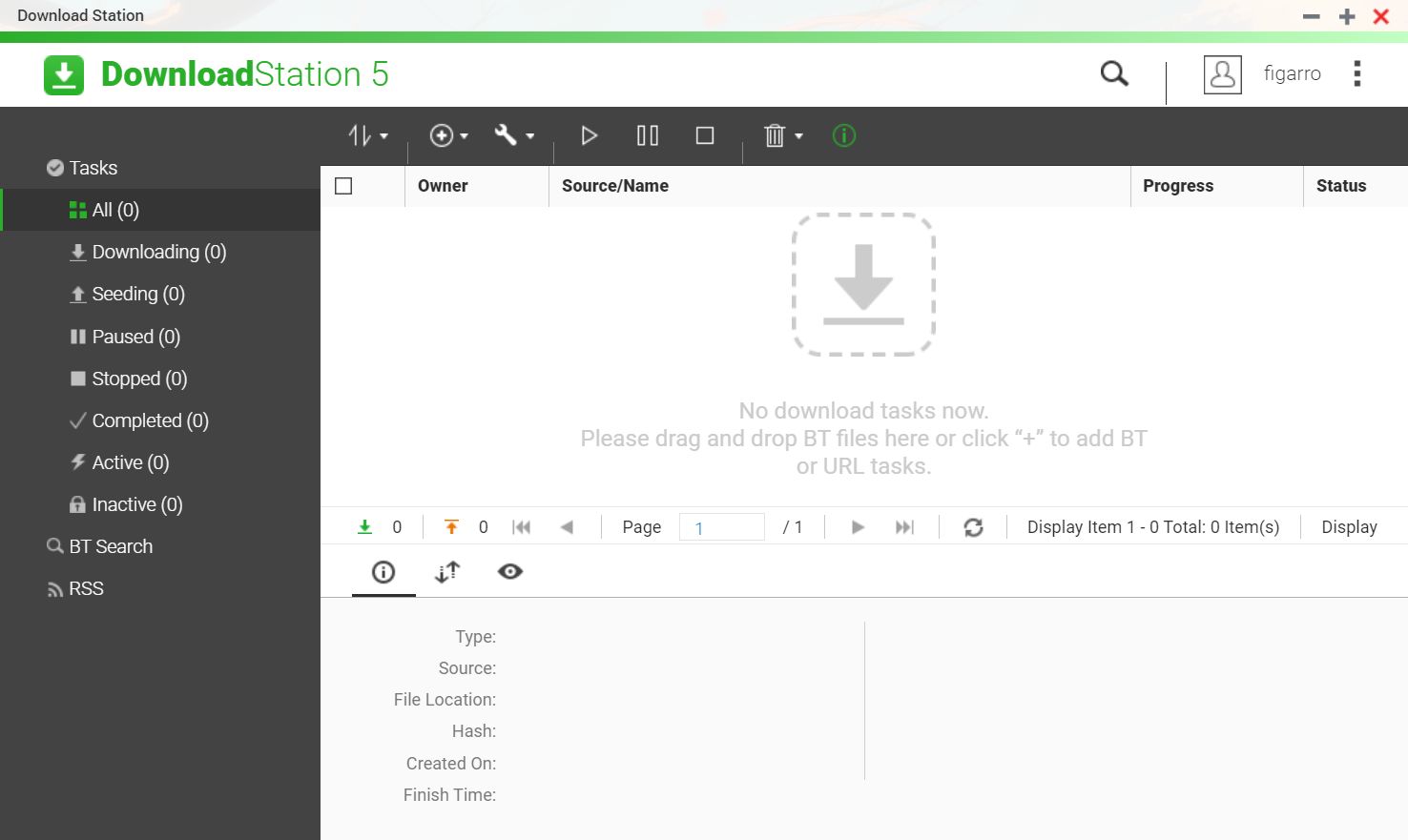
最新のNASでできること
それでは、最近のNASデバイスに搭載されている本当に面白い機能を紹介しよう。
プライベートクラウドサーバー
プライバシーを恐れてグーグル・ドライブやOneDrive、Dropboxなどを使いたくないのであれば、以下の方法がある。 自宅のNASをプライベートクラウドとして設定する 世界中のどこからでもデータにアクセスできる。QNAPは写真、音楽、ビデオ用のモバイルアプリを提供しており、モバイルデバイスからファイルをバックアップしたり、NASに保存されているものを管理・再生したりするのに使用できる。
メディア用ストリーミング・サーバー
家族のビデオファイルや写真を保存するのはクールだが、スマートTVのようなすべてのネットワーク機器にストリーミングするのはもっといい。私のQNAP NASでは、優れたPlexメディアサーバーにアクセスできる。その場でトランスコードもできる。
クライアントアプリはほとんどのOSで利用可能で、メディアライブラリにアクセスすることもできる。 インターネット ルーターでPlexが使っているポートを転送すればいい。詳しくは別の記事で。
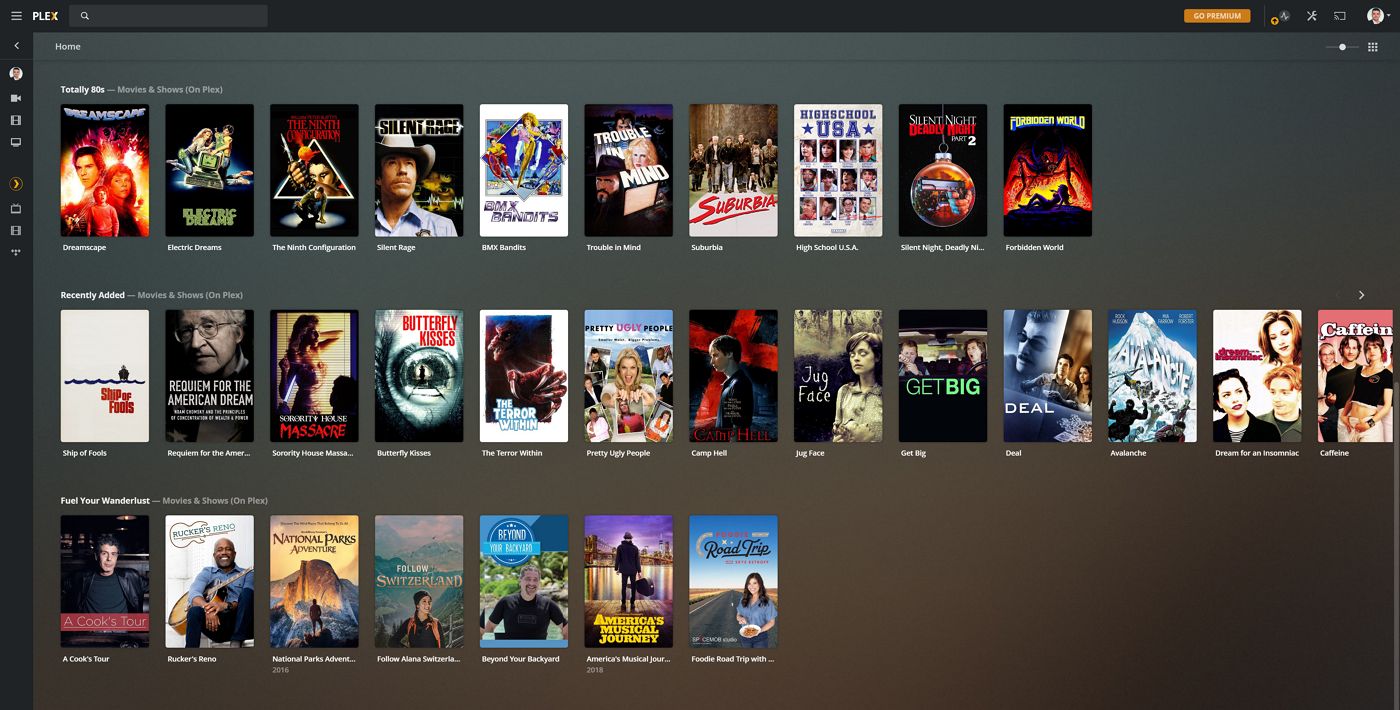
ボーナスとして、Plexは多数の映画、ドキュメンタリー、テレビ番組への無料アクセスも提供している。ただし、最新の超大作は期待できない。
ウェブ開発サーバー
いつ ローカルホスト NASを開発サーバーとして使うのがベストだ。NASの性能次第では、自分のブログをホストすることも可能だが、専用サーバーはともかく、共有ホスティングのウェブサーバーとして機能するNASに頼ることはできないと思う。期待しないでほしい。
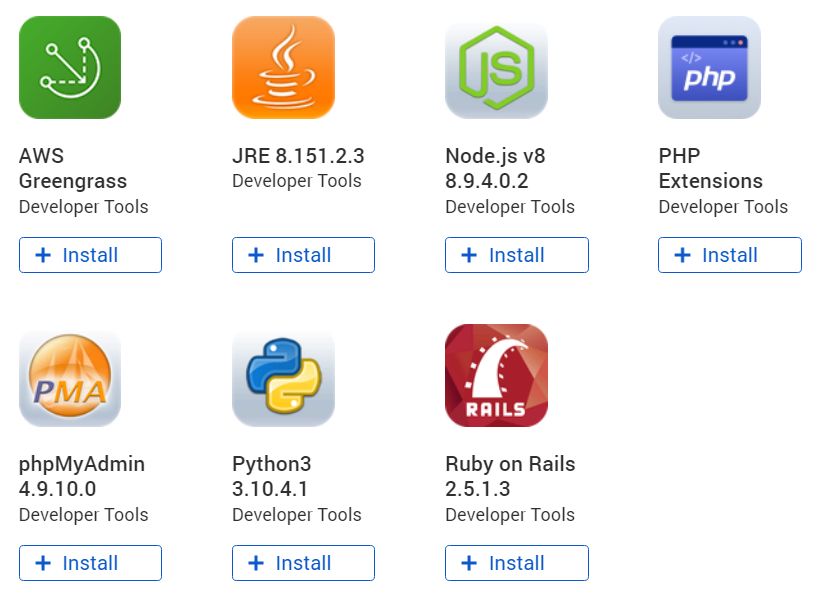
NASには必要なリソースがないうえ、ホスティング・プロバイダーが提供するインターネット帯域幅や冗長性もない。
仕事のための仮想マシンとしてのNAS
について話してきた。 仮想マシン しかし、そのためにはローカル・コンピュータのリソースを使用する必要がある。強力なリソースを持つNASマシンの中には、VMスーパーバイザーとして機能するものもある。これは開発者にとって便利で、新しいことを安全に試すためのサンドボックスの作成にも使える。
自宅のNASを監視システムに変える
もしあなたが物理的なホームセキュリティにほとんど関心があるのなら、ほとんどのNASデバイスは監視センターとしてセットアップすることができ、CCTVカメラからのビデオストリームを保存し、後で分析するために送ることができる(そのような事態にならないことを祈る)。
また、単に便利というだけでなく、自宅の監視にNASを使った方が安上がりな場合もある。
NASのセキュリティに関する注意
NASデバイスを適切に保護することが非常に重要であることは、最後に述べておく価値があると思う。また、新鮮なセキュリティ・パッチを含む最新のファームウェアを常に実行するようにしよう。
私は個人的に、悪意のある第三者に積極的に狙われたため、ネットワーク外からNASへのアクセスを完全に遮断した。私はまだ ASUSルーターにVPNサーバーをセットアップする私が確保した この記事に続く.NASを適切に保護する方法について、もう少し調べた方がいいかもしれない。
この記事で紹介されているクールな機能の中には、ネットワーク外からNASを利用できるようにするものがある。この機能をオンにする前に、その機能が本当に必要かどうか、よく考えてほしい。
そうしたら、NASを使ってどんなクールなことをしているか教えてね。